Git 命令行使用
0. Git 理论基础

- Working Directory :当前工作目录文件夹
- Stage :暂存区
- Repository :代码仓库(提交代码最终归宿)
1. Git 命令行工具安装
官网下载地址–> Git官网链接
Windows下64位版本,安装时一路next即可。
2. Git 使用前配置
需要配置Git用户名与邮箱(以后Git所有的提交都要使用到)
1. 在桌面或者任意目录下右键打开git bash(或者直接打开CMD命令行)
2. 输入命令
git config --global user.name xxxxx
git config --global user.email xxx@x3. 或 git config --global --edit
在打开的编辑器中编辑图示字段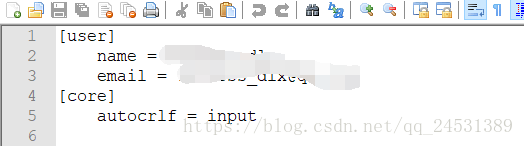
3. Git 基本命令
-
git init在当前文件夹创建一个Git仓库,最直观的就是当前目录下多出了
.git文件夹(Windows下需要显示隐藏文件夹才能看到,Linux下需要ls -a). -
说明:这里所有的命令在命令行中都可以添加 –help弹出官方帮助文档 ,例如
git add --help查看git add的使用说明。 git add
从当前文件夹添加文件到暂存区域,以便于git追踪.git commit -m "do what"
从暂存区域提交代码到代码仓库,提交说明为 “do what”git diff
用来比较仓库,暂存区,工作目录的不同(用法很多)git resetgit reset HEAD~用来回退到上个提交的版本,做了两件事:1.修改了HEAD指向(仓库当前版本回退到上个),2.将仓库上个版本的文件覆盖到暂存区域,用以丢弃上次的提交,(工作目录,文件夹中的文件还没变)-
git log查看版本提交记录
每次commit的记录都会及说明都会在内,如图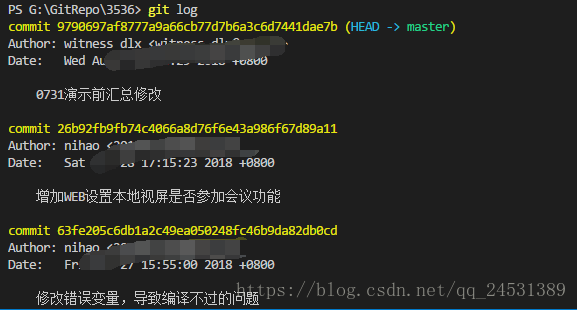
还有一个显示简单摘要的方法:git log --oneline --decorate --all --graph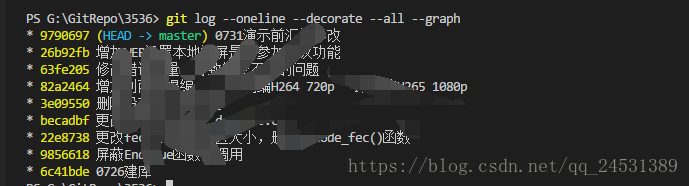
-
git status
查看git仓库当前状态,如有没有 工作区文件未添加到暂存区(Untracked),工作区文件修改未提交到暂存区(Unstaged),暂存区的文件未提交到仓库(Changes to be committed)等等,有问题解决问题。当仓库与工作区,暂存区文件一致时,提示应该是”nothing to commit, working tree clean“ -
git checkout
同git reset一样拥有超多功能,切换分支,回复文件到工作目录,等等 -
git branch
创建分支git branch xxx git merge
合并分支
Git commit 规范
VSCode + Git 使用
VS 内置 Git 功能
直接用 VS Code 打开创建好 Git 仓库的文件夹即可,这样文件夹的文件都处于工作区中,每当你编辑工作区的文件,Git 都能自动对比工作区与暂存区的区别,非常直观。
这比直接在命令行中敲击 git diff xxx然后VIM 中看直观的多,另外工具栏中有很多实用操作,如添加/丢弃修改,提交暂存,版本回退等等。基本上就可以脱离命令行了,但还是建议先掌握命令行,毕竟底层命令是基础。
Commitizen 插件
1. 项目地址
https://gitcode.com/gh_mirrors/vs/vscode-commitizen
2. 项目介绍
vscode-commitizen 是一个面向 Visual Studio Code 的扩展,它无缝集成了 Commitizen 库,提供了一种交互式的方式来创建符合 Conventional Commits 规范的提交消息。只需几个简单步骤,即可完成类型选择、范围定义、主题描述等,大大简化了提交流程,同时也保证了提交记录的一致性和专业性。
3. 使用方法
- 打开命令面板(按
ctrl+shift+p或command+shift+p)并输入'conventional commit'。 - 选择命令,并在随后出现的问题中回答(类型、范围、主题、正文、重大更改、关闭的问题)。
- 完成闭合问题后,提交会自动完成。
- 注意:在回答问题时,只需按下
ESC键即可取消提交。





 本文介绍了如何使用Git进行本地代码管理,并重点讲解了VSCODE编辑器集成Git的便捷操作。从Git的基础概念、安装配置、基本命令到VSCode中的实际应用,帮助开发者实现高效代码版本控制。通过VSCode的图形界面,可以直观地查看代码差异、提交历史,同时提供方便的添加、删除和切换分支等功能,使代码管理更加轻松。
本文介绍了如何使用Git进行本地代码管理,并重点讲解了VSCODE编辑器集成Git的便捷操作。从Git的基础概念、安装配置、基本命令到VSCode中的实际应用,帮助开发者实现高效代码版本控制。通过VSCode的图形界面,可以直观地查看代码差异、提交历史,同时提供方便的添加、删除和切换分支等功能,使代码管理更加轻松。

















 4326
4326

 被折叠的 条评论
为什么被折叠?
被折叠的 条评论
为什么被折叠?








